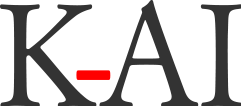–p パラメータとは?
Midjourneyの「–p」パラメータは、ユーザーの好みに基づいてカスタマイズされた画像を生成するための非常に有効なツールです。このパラメータを使用することで、AIがユーザーの嗜好を学習し、より個性的な画像を作成します。同じプロンプトを使用しても、ユーザーの個性が反映された結果が得られることが最大の魅力です。
「–p」は「personalization(個別化)」の略で、ユーザーが評価した画像データをもとにAIがその好みを学習し、より個別のタッチやスタイルに合わせた画像を生成します。そのため、同じプロンプトでも、あなたの独自の嗜好が反映されたオリジナルな画像が生成されます。
ただし、注意が必要なのは「–p」はMidjourneyとNiji・journeyでは別々のパラメータとして扱われるという点です。Midjourneyの「–p」をNiji・journeyで使うとエラーが発生します。私は両方のプラットフォームで画像を評価し、それぞれの「–p」を活用しています。
–p パラメータの使用方法
「–p」を使用するためには、以下の手順を実行します。
まず、Midjourneyのサイトにログインします。
サイドメニューから「Tasks」を選び、「Rank Images」をクリックして、好みの画像を評価します。
表示される2つの画像から、あなたの好みに合うものを選んで評価します。200回以上の評価を行うことで、AIがあなたの嗜好を学習します(おすすめは2000回以上、ショートカットキーを使うと効率的です)。
注意: 画像の評価は適当に行わないようにしましょう。いい加減に評価すると、あなたの意図とは異なるタッチの画像が生成されてしまう可能性があります。ある程度真剣に取り組むことが大切です。
評価が終わったら、プロンプトに「–p」を追加して画像を生成します。プロンプト –p を入力することで、あなたの嗜好に基づいた画像が生成されます。
–p を使った場合と使わない場合の違い
例えば、下の2枚の画像を見てください。

A Japanese girl standing quietly under autumn leaves. –ar 3:5

A Japanese girl standing quietly under autumn leaves. –ar 3:5 –p
左側は「–p」を使わずに生成された画像、右側は「–p」を使った画像です。同じプロンプトを使っていますが、右側の画像には私の好みや個性が反映され、よりパーソナライズされた結果が得られています。
もちろん、ここで比較しているのは私の「–p」に基づく結果ですが、あなたの「–p」を使うと、さらに異なるタッチで画像が生成されるでしょう。
–p パラメータを活用して独自の表現を
「–p」を活用することで、他のユーザーとは異なる、あなた自身の個性を反映した独自の作品が作れます。MidjourneyやNiji・journeyの評価を真剣に行い、パラメータをうまく使いこなして、自分だけのクリエイティブな表現を楽しんでみてください。